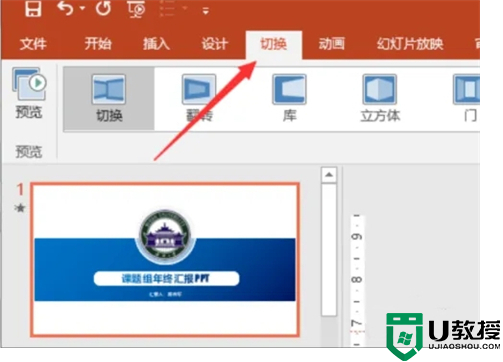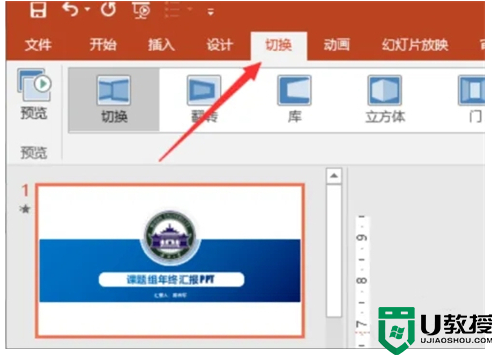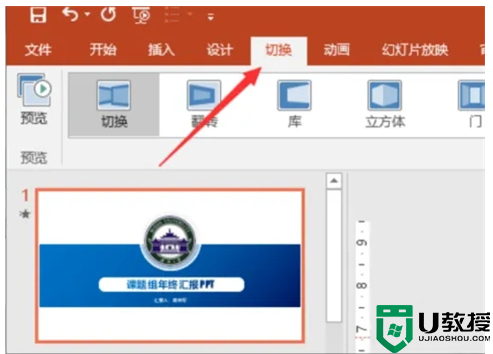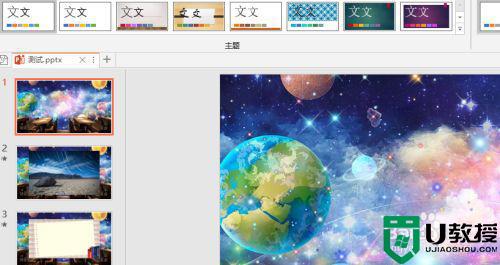ppt如何关闭自动播放音乐 ppt关闭自动播放音乐怎么设置
时间:2022-08-03作者:xinxin
用户在日常学习或者办公过程中,电脑ppt文件已经成为我们生活中必不可少的一部分,然而近日有用户在进行制作ppt文件的过程中,却遇到了设置的音乐总是会出现自动播放的情况,对此ppt如何关闭自动播放音乐呢?这里小编就来教大家ppt关闭自动播放音乐设置方法。
具体方法:
1、如果我们不需要播放音乐的话,只要找到所有的“喇叭”图标,把他们删除就可以了。
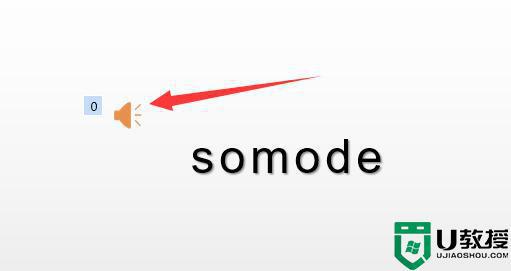
2、如果想要添加音乐,但是要点击播放,而不是自动播放。
3、那么先单击选中这个喇叭图标。
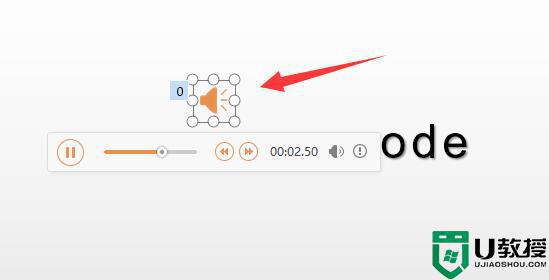
4、然后点击“动画”下的“自定义动画”。
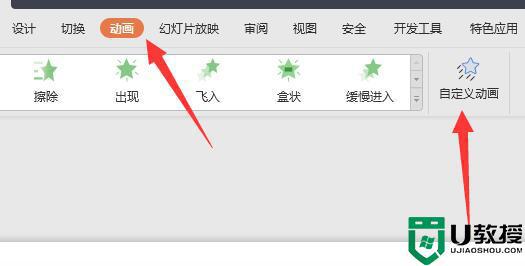
5、随后将右边修改播放中的“开始”改成“单击时”。
6、这样在播放时点击这个喇叭图标才会播放音乐。
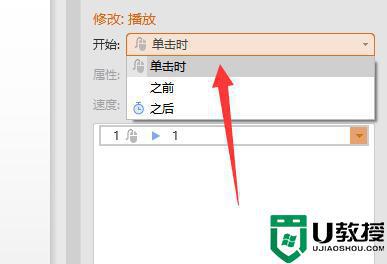
上述就是小编教大家的ppt关闭自动播放音乐设置方法了,还有不清楚的用户就可以参考一下小编的步骤进行操作,希望能够对大家有所帮助。